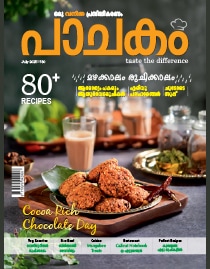ഡിജിറ്റലായി ആർസി, ഗൂഗിൾ സ്റ്റോറേജ് ക്ലീനാക്കാം; സിമ്പിള് ടിപ്സ് Digital RC

Mail This Article
സ്വന്തം വാഹനമുള്ളവരും മറ്റുള്ളവരുടെ വാഹനം ഓടിക്കുന്നവരും അറിഞ്ഞിരിക്കേണ്ട ഒരു സുപ്രധാന കാര്യം കേട്ടാലോ? കേരളത്തില് ഇപ്പോള് വാഹന ഉടമകള്ക്ക് പ്രിന്റഡ് ആര്സി ബുക് കിട്ടുന്നില്ല എന്നു മാത്രമല്ല, വാഹന പരിശോധന സമയത്തു ഡിജിറ്റല് ആര്സി കാണിച്ചാല് മതി എന്ന ഇളവും വന്നിട്ടുണ്ട്.
പക്ഷേ, നമ്മുടെ വാഹനം മറ്റൊരാള്ക്കു കൈമാറി ഓടിക്കാന് കൊടുക്കുമ്പോഴോ മറ്റോ ഡിജിറ്റല് ആര്സി എങ്ങനെ പരിശോധനയിൽ കാണിക്കാനാകും? അതിനായുള്ള സൗകര്യം എംപരിവാഹന് ആപ്പിലുണ്ട്.
ഡിജിറ്റലായി ആർസി
എംപരിവാഹന് (NextGen mParivahan) ആപ്പില് ലോഗിന് ചെയ്ത ശേഷം മധ്യഭാഗത്തുള്ള വിര്ച്വല് ഡോക്യുമെന്റ്സ് (Virtual Documents) എന്നതില് ടച്ച് ചെയ്യുക. അപ്പോൾ നമ്മള് ആഡ് ചെയ്തിരിക്കുന്ന നമ്മുടെ വാഹനത്തിന്റെ ആര്സി വിവരങ്ങള് കാണാം.
ഏതു വാഹനത്തിന്റെ ആര്സി ആണോ ഷെയര് ചെയ്യേണ്ടത്, ആ വാഹനത്തിന്റെ വിവരങ്ങളുടെ വലതുവശത്തു കാണുന്ന മൂന്നു ഡോട്ടുകളില് അമര്ത്തിയാൽ ഷെയര് (Share) എന്ന ഓപ്ഷൻ വരും.
അതു സെലക്ട് ചെയ്താൽ പിന്നാലെ വരുന്ന സ്ക്രീനില് നിങ്ങളുടെ വാഹനം കൈമാറി ഓടിക്കുന്ന വ്യക്തിയുടെ മൊബൈല് നമ്പര് എന്റര് ചെയ്യണം. ഇനി സെലക്ട് ഡ്യൂറേഷന് (Select Duration) എന്നതില് നിന്ന് ഒരു ദിവസം മുതല് ഒരു വര്ഷം വരെയുള്ള കാലയളവുകളില് നിങ്ങൾക്കു വേണ്ടതു സെലക്ടു ചെയ്ത് ഷെയര് ആര്സി (Share RC) എന്ന ബട്ടന് അമര്ത്തുക.
ഇനി ആ വ്യക്തിയുടെ ഫോണിലെ എംപരിവാഹന് ആപ് ഓപ്പൺ ചെയ്യണം. അതിൽ റിസീവ്ഡ് ആര്സി (Recieved RC) എന്നത് ഓപ്പൺ ചെയ്താൽ നിങ്ങൾ ഷെയർ ചെയ്തു നൽകിയ ആര്സി ബുക്ക് വിവരങ്ങള് കാണാനാകും. ആ വിവരങ്ങൾ പൊലീസ് പരിശോധന സമയത്തു കാണിക്കാം.
നമ്മുടെ എംപരിവാഹന് ആപ്പില് ഷെയേർഡ് ആര്സി (Shared RC)എന്ന ടാബില് നമ്മള് ഷെയര് ചെയ്ത ആര്സി വിവരങ്ങൾ കാണാനാകും. ആവശ്യം കഴിയുമ്പോൾ ഷെയര് ചെയ്ത ആളില് നിന്നു പിന്വലിക്കാനും മറക്കരുത്. ഇതിനായി മൂന്നു ഡോട്ടുകളിൽ അമര്ത്തി ഡിലീറ്റ് (Delete) ഓപ്ഷൻ നൽകിയാൽ മതി.
ഗൂഗിൾ സ്റ്റോറേജ് ക്ലീനാക്കാം
മിക്കവർക്കും ഫോണിൽ ഗൂഗിള് സ്റ്റോറേജ് ഫുള് ആയി എന്ന വാണിങ് മെസേജ് കാണിക്കുന്നുണ്ടാകും. പലരും ഇത് അവഗണിക്കുകയാണു പതിവ്. എന്നാൽ സ്റ്റോറേജ് ഫുള് ആയാല് നിങ്ങള്ക്ക് വരേണ്ട പ്രധാന ഇമെയിലുകള് പോലും ലഭിക്കില്ല എന്നു മനസ്സിലാക്കണം. സ്റ്റോറേജിലെ ഫയലൊന്നും ഡിലീറ്റാക്കാതെ തന്നെ ഗൂഗിള് സ്റ്റോറേജ് തിരികെ പിടിക്കാനൊരു ട്രിക്ക് കേട്ടോളൂ.
ഗൂഗിള് ക്രോമില് ഫോട്ടോസ്.ഗൂഗിള്.കോം (photos.google.com) എന്നത് ഓപ്പണാക്കിയ ശേഷം വാണിങ് മെസേജ് ഓപ്പണാക്കുക. അതിലെ മാനേജ് സ്റ്റോറേജ് (Manage storage) എന്നതില് അമര്ത്തുക. അതല്ലെങ്കില് ഇടതു വശത്തെ മെനുവില് ഏറ്റവും താഴെയായി കാണിക്കുന്ന സ്റ്റോറേജ് വിവരങ്ങളില് അമര്ത്തുക. അപ്പോൾ ഇനി ബാക്കി എത്ര സ്റ്റോറേജ് ഉണ്ട് എന്നാകും കാണിക്കുക.
അതിനു താഴെയായി റിക്കവര് സ്റ്റോറേജ് (Recover storage) എന്ന ഓപ്ഷൻ കാണാം. അതു സെലക്ടു ചെയ്താല് വരുന്ന വിൻഡോയിൽ ടിക് ബോക്സിൽ മാർക് ചെയ്ത ശേഷം കംപ്രസ് എക്സിസ്റ്റിങ് ഫോട്ടോസ് & വിഡിയോസ് (Compress existing photos & videos) എന്ന ബട്ടനമര്ത്തുക. കുറച്ചു മണിക്കൂറുകള് കഴിയുമ്പോള് നമ്മുടെ ഫോണിലുള്ള ഫോട്ടോകളും വീഡിയോകളും ക്വാളിറ്റി പോകാതെ തന്നെ കംപ്രസ് ചെയ്തു സ്റ്റോറേജ് തിരികെ ലഭിക്കുന്നതായി കാണാം. എത്രമാത്രം ഫ്രീ സ്പേസ് കിട്ടി എന്നും അപ്പോൾ കാണാനാകും.